Instalar el agente en Linux (Ubuntu y derivados)
Para comenzar la monitorización de tus dispositivos, es imprescindible instalar el agente de DCA and Cloud Connector.
Si utiliza el gateway para comunicarse entre el agente y el portal, siga estos pasos antes de instalar el agente DCA and Cloud Connector:
Para realizar la instalación silenciosa (masiva), consulte la documentación específica de su distribución.
La instalación también es compatible con dispositivos Raspberry Pi que cumplan los requisitos previos mínimos.
Instrucciones
Por el momento, el agente Linux sólo monitoriza contadores, consumibles y eventos de impresoras de red (servicio NDD - Printer Monitor).
Este paso a paso ha sido homologado para la distribución Ubuntu, pero es compatible con distribuciones derivadas.
Cree los clientes dónde se instalarán los agentes
Compruebe los requisitos previos de instalación
Compruebe que el ordenador está conectado a Internet
Abra el terminal
Paso 1: registrarse en el repositorio de instaladores de NDD
Ejecute el siguiente comando en el terminal:
sudo wget -O /usr/share/keyrings/ndd.public packages-orbix.ndd.tech/apt-repo/ndd.publicEjecute el siguiente comando en el terminal:
echo "deb [arch=amd64 signed-by=/usr/share/keyrings/ndd.public] https://packages-orbix.ndd.tech/apt-repo/ stable main" | sudo tee /etc/apt/sources.list.d/ndd.listSi la instalación se realiza en un dispositivo Raspberry Pi, sustituya el comando anterior por el siguiente:
echo "deb [arch=arm64 signed-by=/usr/share/keyrings/ndd.public] https://packages-orbix.ndd.tech/apt-repo/ stable main" | sudo tee /etc/apt/sources.list.d/ndd.listEjecute el siguiente comando en el terminal:
sudo apt-get updateUna vez ejecutados todos los comandos, el paquete del agente estará disponible para su instalación.
Paso 2: instalar el agente
Ejecute el siguiente comando en el terminal para instalar el agente:
sudo apt install ndd-dca-and-cloud-connectorAl solicitar confirmación, introduzca y y pulse Enter para continuar con la instalación
Paso 3: configurar el agente
Durante la instalación, se abrirá otra pantalla para que introduzcas las configuraciones del agente:
Introduzca el Tenant name (nombre del distribuidor) y pulse Enter
Para encontrar el nombre del distribuidor dentro del portal NDD Orbix, haz clic sobre tu nombre en la esquina superior derecha. En Mis Datos, la información del nombre del distribuidor se mostrará debajo de tu nombre.
Introduzca la Organization id (clave de identificación del cliente) y pulse Enter
Para encontrar la clave de identificación del cliente dentro del portal NDD Orbix:
Accede al menú Administración > Clientes
Haga clic en el nombre del cliente deseado para abrir sus propiedades
En la pestaña Registro, copie la Llave de identificación
Para establecer el tipo de comunicación entre el agente y el portal (por proxy, gateway o directa):
Directa: en Do you want to use a proxy? y Do you want to use the Gateway Connector?, seleccione No
Proxy: en Do you want to use a proxy?, seleccione Yes
Introduzca el Proxy host (dirección IP o hostname del proxy) y pulse Enter
Introduzca el Proxy port (puerto del proxy) y pulse Enter
Introduzca el Proxy user (usuario de autenticación del proxy), si lo hay, y pulse Enter
Introduzca el Proxy password (contraseña de autenticación del proxy), si lo hay, y pulse Enter
Gateway: en Do you want to use a proxy?, seleccione No, y en Do you want to use the Gateway Connector?, seleccione Yes
Introduzca el Gateway Connector host (dirección IP o hostname del ordenador/servidor donde se instaló el Gateway Connector)
Introduzca el Gateway Connector port (puerto del gateway)
El puerto por defecto del gateway es 9635, pero puedes introducir otro puerto si lo deseas.
Al solicitar confirmación, introduzca y y pulse Enter para continuar con la instalación
El agente y el servicio se instalarán en el ordenador.
A continuación, habilite y configure las reglas del servicio de monitorización de impresoras en red.
{{component-feedback-article}}